- Как в Ватсапе переслать сообщение другому пользователю
- Как пересылать сообщения в Whatsapp
- На Android
- На iPhone
- Пересылка медиафайлов
- Отправка контакта и местоположения
- Как переслать сообщение в Whatsapp другому человеку (абоненту) или этому же собеседнику?
- Можно ли пересылать сообщения, аудио, фото и видео в Ватсапе другим абонентам?
- Как переслать сообщение этому же собеседнику?
- Пошаговая инструкция, как переслать сообщение другому человеку:
- Android (Samsung и др.)
- iPhone
- WhatsApp Web
- Как переслать сообщение в WhatsApp
- Варианты использования опции пересылки сообщений
- Применение опции на мобильных платформах
- Отправка одного и более объектов переписки из чата
- Пересылка медийной информации
- Применение опции «Поделиться»
- Особенности применения функции в компьютерной версии Whatsapp
- Полезные советы
- Совет №1
- Совет №2
- Совет №3
- Частые вопросы
Как в Ватсапе переслать сообщение другому пользователю
В современных мессенджерах предусмотрены различные возможности общения. Можно отправлять собеседникам текстовые послания, видео и фото, пересылать информацию, найденную в соцсетях. Перед тем как переслать сообщение в «Ватсапе» другому человеку, стоит ознакомиться с особенностями процедуры.
Как пересылать сообщения в Whatsapp
Разработчики мессенджера «Ватсап» предусмотрели возможность пересылки сообщений кому-либо из абонентов. Осуществить такую процедуру можно не для одного, а для нескольких объектов, при этом алгоритмы могут различаться в зависимости от ОС.
На Android
При использовании смартфона с операционной системой «Андроид» нужно выполнить указанные ниже действия.
- Открыть чат, содержащий нужное сообщение.
- Продолжительным нажатием выделить СМС для пересылки. Затем простым касанием можно добавить и другие сообщения.
- В верхней части экрана отобразится графическое меню. В нем нужно нажать на значок пересылки — стрелку, направленную вправо.
- В открывшемся списке выбрать имя получателя или его номер телефона.
- Отправить письмо.
Если пересылается текстовое сообщение, адресат видит имена изначального отправителя и того, кто выполнил пересылку. Если процедура осуществляется для видео или графического файла, будет видно только имя переславшего.
На iPhone
На «Айфоне» нужно пользоваться описанным ниже алгоритмом.
- Зайти в «Ватсап».
- Открыть чат, из которого требуется переслать сообщение.
- Продолжительным нажатием выделить нужный объект.
- Появится контекстное меню, в котором надо выбрать значок «Переслать».
- Галочкой отметить сообщения, предназначенные для отправки.
- Затем нажать на кнопку «Поделиться». Она может быть изображена в виде стрелки, направленной вправо.
- В открывшемся списке выбрать получателя.
- Отправить письмо, нажав «Переслать».
При пересылке файлов разного типа в «Вотсапе» действия будут одинаковы.
Пересылка медиафайлов
В «Ватсапе» можно делиться с другими пользователями медиафайлами. Абоненты могут пересылать друг другу музыку, видео или фотографии.
Чтобы выполнить пересылку, понадобится открыть диалог с человеком, которому вы собираетесь отправить файлы. Если чата нет, создайте его.
В нижней части экрана расположено поле, в котором набирают текст. Справа есть значок в виде скрепки, с помощью которого можно создать вложение. После его нажатия будет открыто окно для выбора отправляемого файла.
Далее нужно выполнить указанные ниже действия.
- Если пересылаемое видео или фото уже есть в памяти гаджета, зайдите в галерею.
- Найдите файл для отправки и пометьте его в специальном окне. Можно переправлять сразу несколько документов.
- Затем в правом верхнем углу экрана нажмите на OK.
- Медиафайлы можно пересылать и с камеры. Для этого ее надо открыть, нажав соответствующий значок, сделать фото и отправить его другому абоненту в «Вацапе».
Для пересылки медиафайлов, которые прислал другой пользователь, нужно выполнить те же действия, что и для текстового сообщения. При пересылке файлов, уже загруженных в «Вацап», процедура проходит быстрее, чем при использовании материалов из памяти устройства.
Отправка контакта и местоположения
Но есть и более простой способ:
- Откройте переписку.
- С помощью функции вложения добавьте выбранный контакт.
- Выполните те же действия, что и при пересылке медиафайлов.
Так можно отправить и сведения о местоположении человека, и координаты любой точки вблизи.
Источник
Как переслать сообщение в Whatsapp другому человеку (абоненту) или этому же собеседнику?
Во время общения возникают обстоятельства, когда нужно переслать сообщение, полученное от одного, другому собеседнику либо тому, от кого оно поступило. Но не каждый пользователь WhatsApp знает, как это сделать и можно ли вообще пересылать сообщения, полученные от одного абонента, другому.
Можно ли пересылать сообщения, аудио, фото и видео в Ватсапе другим абонентам?
Возможность пересылать сообщения, полученные одним абонентом, другому лицу в мессенджере ватцап предусмотрена. Пересылать можно не только текстовые сообщения, но и фото, видео и аудиофайлы.
Если пересылается сообщение, то получатель сможет видеть имя автора слов. А вот начального отправителя медиафайлов новый адресат не увидит. Интересно, что загрузка файлов при пересылке происходит быстрее, чем если загружать с телефона.
Как переслать сообщение этому же собеседнику?
Иногда абоненты получают рассылки по типу «отправь 10 людям, но и меня не забудь». Большинство игнорируют подобные письма, а некоторые пересылают сообщение всем, включая отправителя. Делается это так:
- Открыть чат в WhatsApp, где находится пересылаемое сообщение;
- Выделить выбранное сообщение нажатием. Таким методом можно отметить еще некоторые тексты;
- В появившемся вверху экрана меню активировать значок со стрелкой, изогнутой вправо (Переслать);
- В выпавшем списке выбрать адресата (автор сообщения или другой человек) и запустить отправку (кнопка с самолетиком).
Способ подходит для пересылки всех видов сообщений.
Пошаговая инструкция, как переслать сообщение другому человеку:
Способы пересылки сообщений для владельцев смартфонов, работающих на разных операционных системах, имеют незначительные отличия.
Android (Samsung и др.)
Владельцы гаджетов на базе Android, чтобы переслать сообщение в ватцапп, выполняют такой алгоритм действий:
- В открытом мессенджере найти чат с пересылаемым сообщением;
- Выделить выбранное послание, нажав на него с небольшим удержанием;
- В появившемся меню активировать значок пересылки (изогнутая стрелочка);
- Из появившегося списка отметить адресатов и нажать отправку сообщения (самолетик). Следует помнить, что одновременно рассылка возможна только для пяти адресов.
Таким же способом пересылаются и медиафайлы.
Есть еще несколько способов переслать сообщение одного автора другому адресату:
- Лично набрать пересылаемый текст заново и первый автор не будет указан;
- Скопировать сообщение или его часть и вставить в отправляемое письмо.
Первый способ неудобен тем, что обычно пользователю лень набирать текст заново.
Во втором случае на смартфоне нужно выполнить следующие действия:
- Нажатием (удержанием) на выбранное сообщение вызвать контекстное меню и активировать кнопку «Копировать»;
- Перейти в чат с нужным адресатом и в текстовое поле вставить скопированное сообщение, нажав на поле и затем «Вставить» в появившемся окне. Можно добавить свои слова или файлы;
- Отправить сообщение.
iPhone
Для владельцев айфонов действия при пересылке сообщений несколько отличаются:
- зайти в ватцапп;
- открыть нужный чат и выбрать сообщение;
- отметить нужное письмо нажатием на короткое время, после этого можно выбрать еще несколько текстов;
- в контекстном меню нажать кнопку «Переслать»;
- отметить галочкой получателей сообщения;
- второй раз активировать «Переслать»;
- сообщение отправлено.
WhatsApp Web
Если пользователь выходит в ватцап с персонального компьютера, используя WhatsApp Web, то для пересылки сообщений ему нужно выполнить следующие действия:
- Открыть приложение;
- Выбрать нужный чат с пересылаемым текстом или файлом;
- Наведя на сообщение курсор, вызвать меню нажатием правой кнопки мыши и активировать «Переслать сообщение». После этого можно добавить еще несколько сообщений по необходимости. Так же можно открыть меню в верхнем углу справа (три вертикальных точки или широкая галочка) – Выбрать сообщение – отметить пересылаемые тексты;
- Активировать кнопку со стрелкой в правом нижнем углу;
- Из списка адресов отметить тех, кому сообщение будет переслано;
- Нажать «Отправить».
В целях защиты информации в мессенджере WhatsApp существует ограничение для одновременной пересылки сообщения не более пяти чатов.
Все пересылаемые сообщения отмечаются значком пересылки в виде изогнутой стрелки, но если сообщение было переслано более пяти раз – стрелка будет двойная.
Источник
Как переслать сообщение в WhatsApp
5 минут Автор: 567
Общение в Whatsapp не исключает обстоятельств, когда нужно в рамках мессенджера поделиться полученной информацией с другими людьми. Разработчики приложения предусмотрели специальный функционал, позволяющий пересылать текстовые сообщения и медийный контент.
Варианты использования опции пересылки сообщений
Переслать сообщения в Ватсапе другому человеку можно несколькими способами.
| Способ использования | Пересылка из чата одного и более сообщений. |
| Переадресация фотографий, видео и анимационных картинок. | |
| Функция «Поделиться». |
Опция пересылки месседжей в Ватсап предназначена для отправки полученных в индивидуальном или групповом чате постов в другие чаты. Такие сообщения помечаются статусом «Пересланное сообщение». Статусная пометка дает возможность получателю понять, написано ли сообщение коллегой, другом или родственником, или автор этого сообщения кто-то другой.
Рассматриваемый функционал можно использовать во всех версиях приложения для Android, iOS и Windows.
Применение опции на мобильных платформах
На Андроид-смартфоне и Айфоне владелец устройства может воспользоваться всеми способами обмена информацией, представленными в таблице выше.
Отправка одного и более объектов переписки из чата
Этот универсальный способ позволяет отправлять отдельные фрагменты диалога из индивидуального или группового чата вне зависимости от вида пересылаемой информации. Для переадресации можно выбирать текстовые, голосовые и графические сообщения, сведения о местоположении и контакты. При этом не потребуется использование буфера.
- Откройте чат, содержащий информацию для пересылки.
- Выберите фрагмент беседы, подлежащий отправке другим лицам. Долгим тапом выделите его. Если фрагмент состоит из нескольких сообщений, нажмите на них, чтобы выделить.
- Откройте окно выбора контактов, кликнув по кнопке
.
- Отметив галочкой не более 5 лиц, инициируйте процесс отправки, нажав на кнопку
.
Пересылка медийной информации
Если пользователю нужно переслать отдельно взятый медийный объект: фото, видео-ролик, анимационную картинку, то можно задействовать опцию быстрой переадресации контента. Рядом с каждым медийным содержимым отправленным или полученным ранее, имеется значок закругленной вправо стрелки.
Для переадресации медийного поста выполните следующие действия:
- Откройте чат с нужным объектом, и пролистайте переписку, чтобы перейти на него.
- Нажмите на кнопку
, располагающуюся слева от исходящего сообщения или справа от входящего месседжа.
- В окне контактов выберите получателей и инициируйте процесс пересылки нажатием по кнопке в виде самолетика.
Применение опции «Поделиться»
Иногда пользователю Ватсапа нужно поделиться отправленным или полученным медийным контентом с человеком, не имеющим аккаунта в этом мессенджере. Для этих целей разработчики приложения интегрировали в программу, имеющуюся в ОС Android и iOS, функцию «Поделиться».
Чтобы переслать информацию за пределы сервиса, например, на электронную почту, используйте инструкцию:
- Откройте чат. Найдите нужное фото/изображение/ролик. Нажмите по сообщению с удержанием.
- На Айфоне дождитесь появления контекстного меню. На Андроиде вызовите меню кликом по кнопке в виде вертикального многоточия.
- Выберите пункт «Поделиться» и тапните по нему.
- В открывшемся окне выберите доступное приложение.
Особенности применения функции в компьютерной версии Whatsapp
В десктопном приложении Вацап владельцам аккаунтов в мессенджере доступны только универсальный и быстрый варианты пересылки сообщений из чата. Опция «Поделиться» с помощью других приложений не предусмотрена.
Для выделения нужных фрагментов переписки и медийных сообщений, навигации внутри программы и выбора получателей используется курсор мышки. Алгоритм универсального способа следующий:
- Откройте чат, наведите курсор на переадресовываемое текстовое сообщение. Кликните мышкой по появившейся кнопке
.
- В открывшемся меню выберите пункт «Переслать сообщение».
- Отметьте при необходимости другие фрагменты беседы, и перейдите в следующее окно, кликнув по кнопке
.
- Выберите чаты, куда хотите направить послание. Нажмите на кнопку
.
Для быстрой отправки изображений и роликов нажмите на кнопку рядом с медийным сообщением. Выберите адресатов и пересылайте, нажав на кнопку .
Полезные советы
Совет №1
Перед использованием функции пересылки месседжей другим пользователям Вацап, проверьте, чтобы нужные контакты присутствовали в контактном листе приложения. При необходимости внесите недостающий контакт в книгу телефона. Мессенджер автоматически синхронизируется с телефонной книгой, введенный контакт отразится в контактном листе приложения.
Совет №2
Не следует пересылать чужие посты другим людям, если не уверены в согласии автора на это. Такая позиция застрахует от конфликтных ситуаций и путаницы.
Совет №3
В активном в групповом чате собеседнику участники отвечают комментарием, и чтобы не создавалась путаница, рекомендуется цитировать сообщение, на которое дается ответ. Так будет понятно кто, кому и на что отвечает.
Частые вопросы
Как сделать цитату в Вацапе?
Для выделения текста, подлежащего цитированию, нажмите по нему с удержанием. В появившейся вверху экрана функциональной панели нажмите на иконку в виде двойного листа, чтобы текст скопировать в буфер. Далее тапните с удержанием по строке ввода, над ней появится меню опций. Кликните по пункту «Вставить». Редактируйте, добавляйте свой комментарий и отправляйте собеседнику.
Можно ли историю чата в Ватспе отправить на e-mail?
Да. Наряду с опцией архивирования, очистки и удаления, в мессенджере предусмотрена возможность экспорта чата, в том числе и на электронную почту. Чтобы ею воспользоваться откройте меню «Настройки». Далее перейдите по пунктам: «Чаты»→«История чатов»→«Экспорт чата». В открывшемся окне тапните по иконке конверта.
Источник

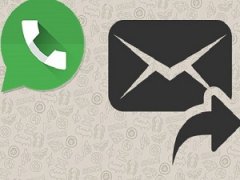
 .
. .
.
 , располагающуюся слева от исходящего сообщения или справа от входящего месседжа.
, располагающуюся слева от исходящего сообщения или справа от входящего месседжа.

 .
. .
. .
.



